DayZ är ett överlevnadsspel utvecklat och publicerat av Bohemia Interactive. Det är efterföljaren till ARMA 2-modifieringen som bär samma namn. Så här kan du spela DayZ på Linux.

Innehållsförteckning
Få DayZ att fungera på Linux
DayZ är inte ett inbyggt Linux-spel, tyvärr, men tack vare Valves hårda arbete med Proton och Steam Play kan det få det att fungera. Det första steget för att få det här spelet att fungera är att installera Linux för Steam.
Installera Steam
För att få Steam att fungera på ditt Linux-system måste du öppna ett terminalfönster på skrivbordet. Du kommer att kunna starta ett terminalfönster genom att trycka på Ctrl + Alt + T på tangentbordet. Eller sök efter ”Terminal” i appmenyn och starta den på det sättet.
Med terminalapplikationen öppen kan Steam installeras. Följ installationsinstruktionerna nedan för att få Steam-appen att fungera på din dator.
Ubuntu
För att få Steam att fungera på Ubuntu, använd följande apt installationskommando nedan.
sudo apt install steam
Debian
För att få Steam-applikationen att fungera på Debian, måste du ladda ner det senaste Steam DEB-paketet från Steams webbplats. Du kan ta tag i Steam DEB-paketet med kommandot wget nedan.
wget https://steamcdn-a.akamaihd.net/client/installer/steam.deb
Installationen kan börja med Steam DEB-paketet nedladdat till din dator. Använd kommandot dpkg nedan och ställ in Steam på Debian.
sudo dpkg -i steam.deb
När Steam DEB-paketet har ställts in på din dator måste du åtgärda eventuella beroendeproblem som uppstod under installationsprocessen. För att göra det, kör kommandot apt-get install -f.
sudo apt-get install -f
Arch Linux
De på Arch Linux måste aktivera ”multilib”-programvaran innan de försöker installera Steam-appen. För att aktivera förvaret, öppna filen /etc/pacman.conf i din favorittextredigerare (som root).
Väl inne i textfilen, hitta ”multilib”-raden och ta bort #-symbolen framför den. Ta sedan bort #-symbolen från raderna direkt nedan. Spara när du är klar och kör kommandot pacman -Syy.
sudo pacman -Syy
När du har ställt in ”multilib”-programvaruförrådet är konfigurerat, kör kommandot pacman -S för att ställa in Steam på Arch Linux.
sudo pacman -S steam
Fedora/OpenSUSE
På Fedora och OpenSUSE Linux är Steam-appen installerad via programvaruförråd som ingår i systemet direkt från förpackningen. Flatpak-utgåvan av Steam tenderar dock att fungera bättre på dessa operativsystem, så vi föreslår att du följer dessa instruktioner istället.
Flatpak
Steam körs på Flatpak med hjälp av Flatpak runtime. För att få körtiden att fungera på din dator måste du installera den. Om du inte vet hur du ställer in Flatpak runtime, följ vår handledning om hur du ställer in Flatpak runtime.
Med Flatpak runtime-inställningen, Steam, kommer du att kunna installera Steam. Använd de två installationskommandona för flatpak nedan och konfigurera appen på din dator.
flatpak remote-add --if-not-exists flathub https://flathub.org/repo/flathub.flatpakrepo
flatpak install flathub com.valvesoftware.Steam
Installera DayZ på Linux
Nu när Steam-appen är installerad på Linux, starta den på skrivbordet och logga in på ditt konto. Följ sedan steg-för-steg-instruktionerna nedan för att få DayZ att arbeta på ditt Linux-system.
Steg 1: Hitta ”Steam”-menyn och klicka på den med musen för att komma åt Steam-menyn. Välj sedan knappen ”Inställningar” för att starta Steam-inställningsområdet. Härifrån hittar du knappen ”Steam Play” för att komma åt Steam Play-området.
Inuti Steam Play-området markerar du både rutan ”Aktivera Steam Play för titlar som stöds” och rutan ”Aktivera Steam Play för alla andra titlar”. Klicka slutligen på ”OK”-knappen för att spara dina inställningar.
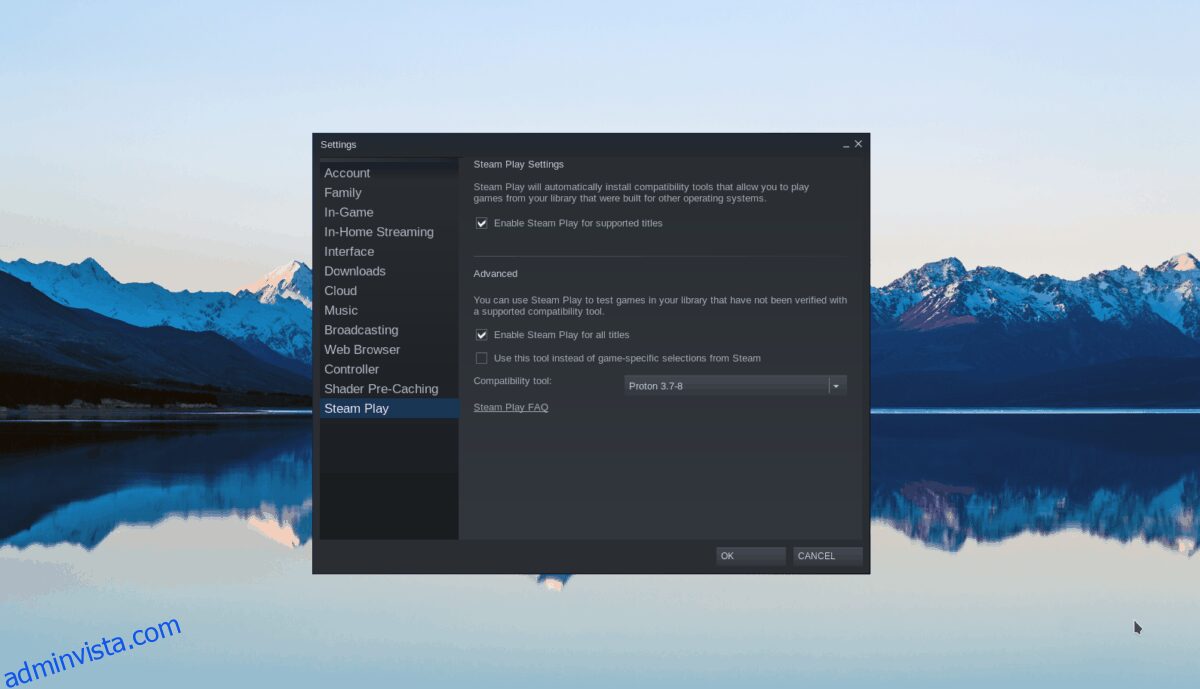
Steg 2: Hitta knappen ”Store” inuti Steam-appen och klicka på den med musen för att komma åt Steam-butiken. Väl där, hitta sökrutan och klicka på den med musen. Skriv sedan in ”DayZ.” Tryck slutligen på Enter för att se sökresultaten.
Steg 3: Titta igenom Steam-butikens sökresultat för ”DayZ.” När du har hittat spelet i sökresultaten klickar du på det med musen. Om du väljer spelet kommer du till DayZ-butikssidan.
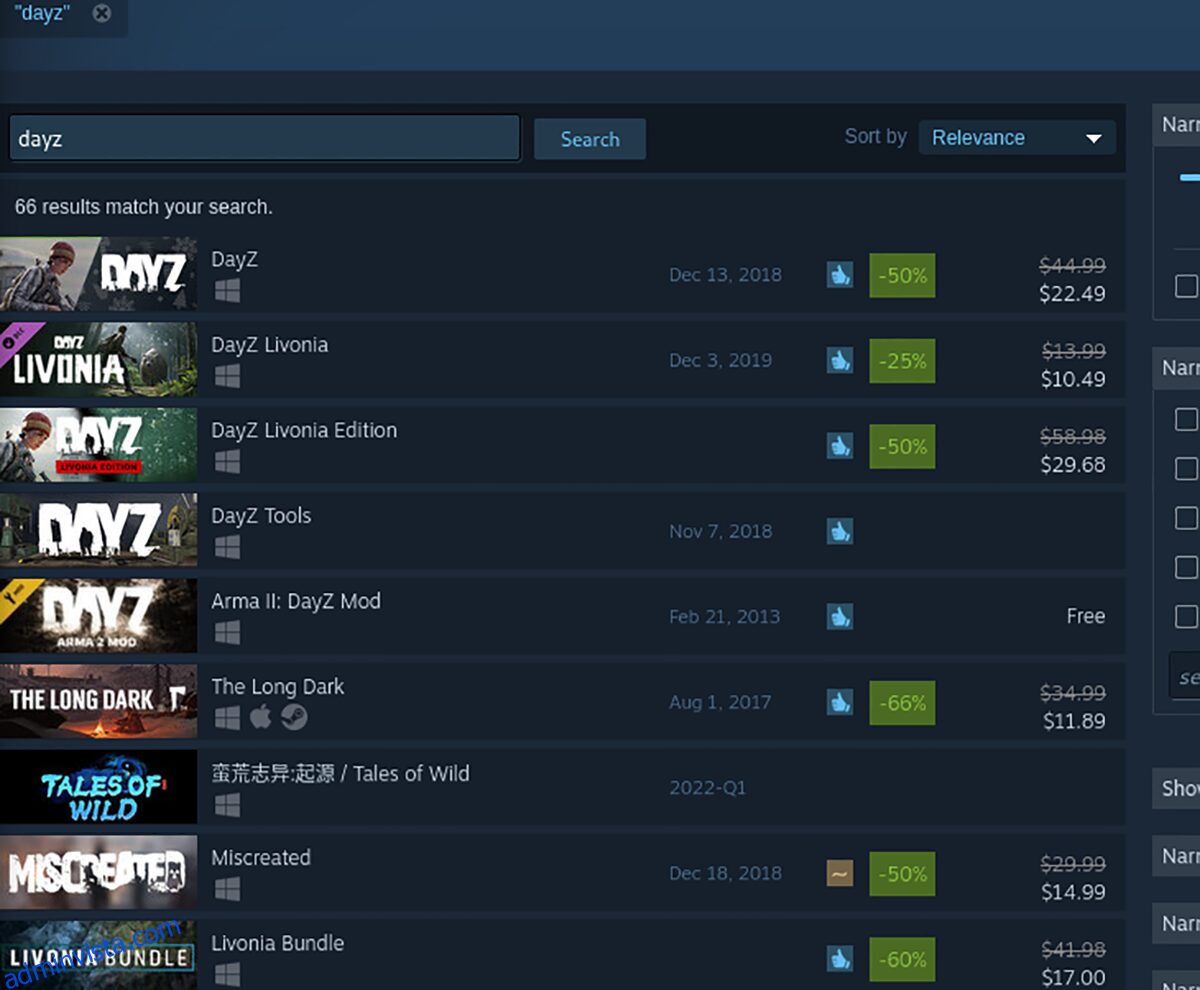
På DayZ-butikssidan hittar du den gröna ”Lägg till i kundvagn”-knappen för att klicka på den för att lägga till den i din Steam-vagn. Sedan kommer du att kunna köpa spelet och lägga till det i ditt Steam-spelbibliotek.
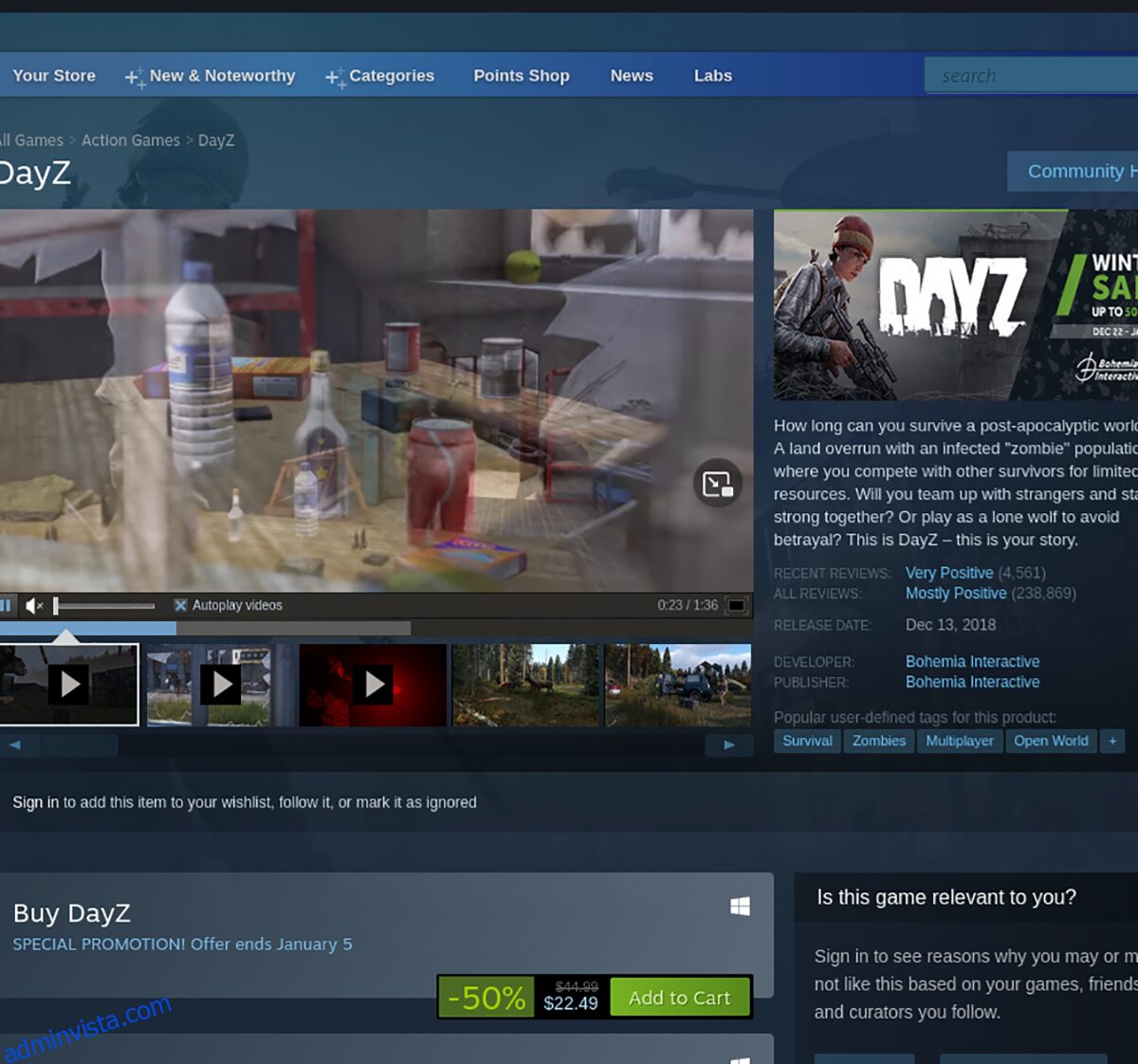
Steg 4: När du har köpt spelet, hitta knappen ”Bibliotek” och klicka på den med musen. När du väljer ”Bibliotek” kommer du till ditt Steam-spelbibliotek. Härifrån hittar du ”DayZ” i din samling och klickar på den.
Hitta den blå ”INSTALLERA”-knappen efter att ha hittat DayZ i ditt spelbibliotek. Klicka på den här knappen för att installera spelet på din Linux-dator. Installationsprocessen bör inte ta lång tid.
Steg 5: När spelet har laddats ner kommer den blå ”INSTALLERA”-knappen att bli en grön ”SPEL”-knapp. Men innan du väljer det måste du köra ett kommando i terminalen.
Detta kommando är viktigt, och om du inte kör det innan du försöker starta DayZ kommer det inte att fungera korrekt. Öppna ett terminalfönster på Linux-skrivbordet och kör kommandot nedan.
sudo sysctl -w vm.max_map_count=1048576”
Efter att ha kört kommandot, välj den gröna ”PLAY”-knappen för att njuta av DayZ på din Linux-dator.


